WordPressを使ったホームページの作り方/プラグインの使い方/ノーコード構築ブログ

レストラン・飲食店予約付WordPressホームページ制作【WP Cafe】メニュー登録
HanamiWEBオンラインスクールでは
●バーチャル自習室でのリアルタイム質問!
●チャットで質問し放題!
●24時間学び放題のEラーニング教材!
全部ついて 2,500円/月!
WordPressプラグインWP Cafeを使うと、席予約、テイクアウトオーダー、テーブルQRコードオーダーができます。
今回は、オーダーを受けるためのメニューを登録する方法を解説します。
メニュー登録
WooCommerの商品登録機能を使います。
メニューのカテゴリー登録
- 商品
- カテゴリー
メニューのカテゴリーを作成します。
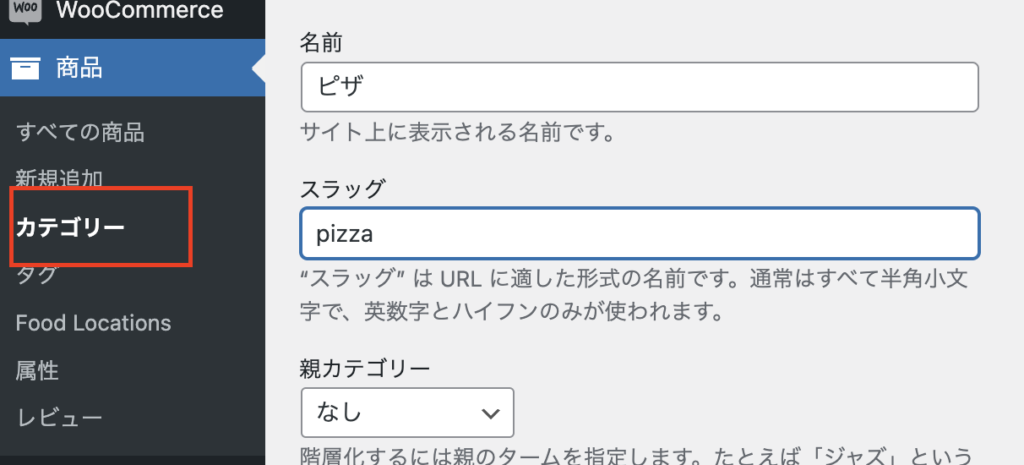
- 名前 ー 日本語
- スラッグ ー URLになるので英語
- 画像
このように設定をしました。
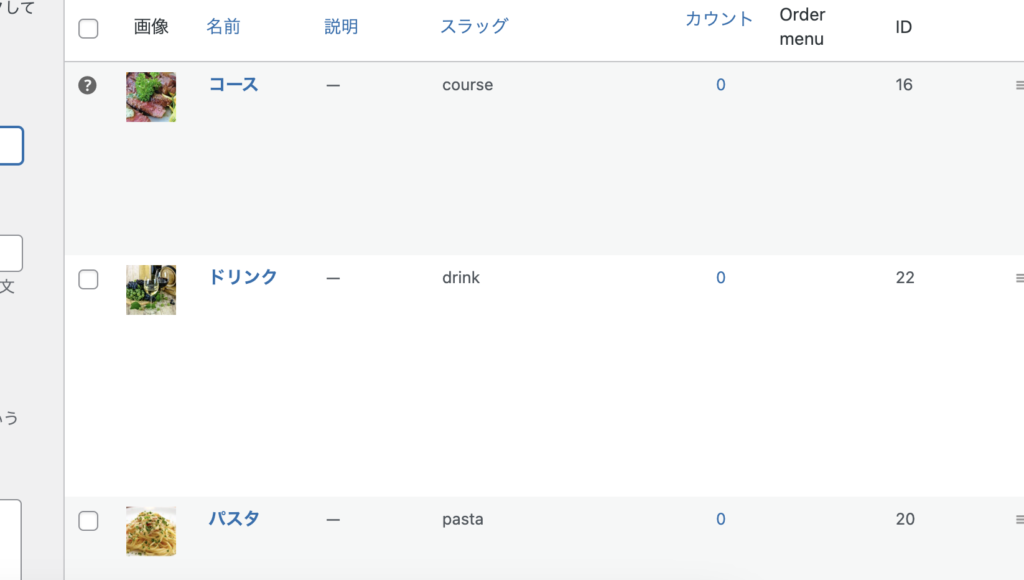
メニューを登録
- 商品
- 新規追加
からメニューを登録します。
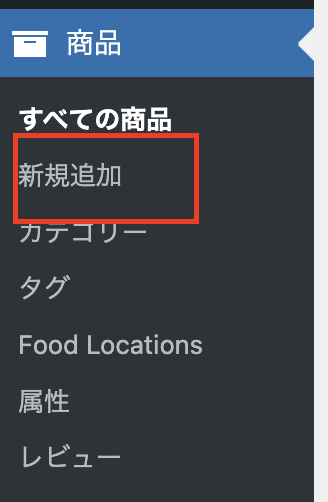
商品名、説明、画像、カテゴリー、販売場所などを設定します。
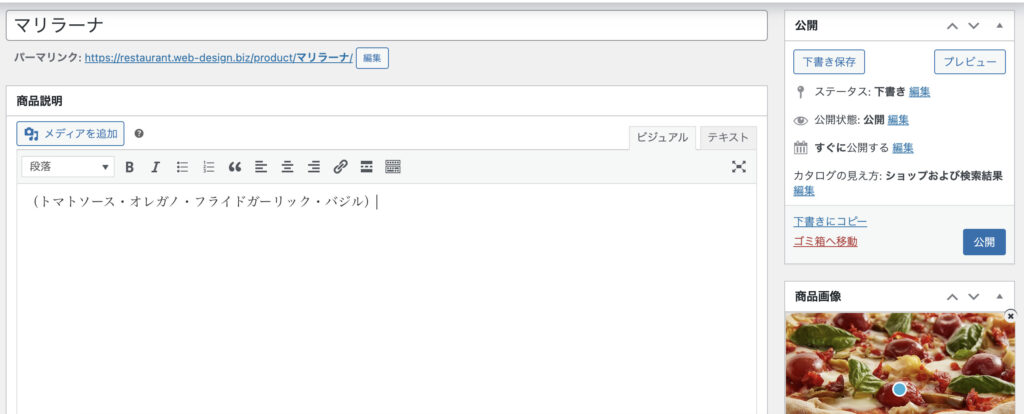
価格はWooCommerceの設定項目に入力します。
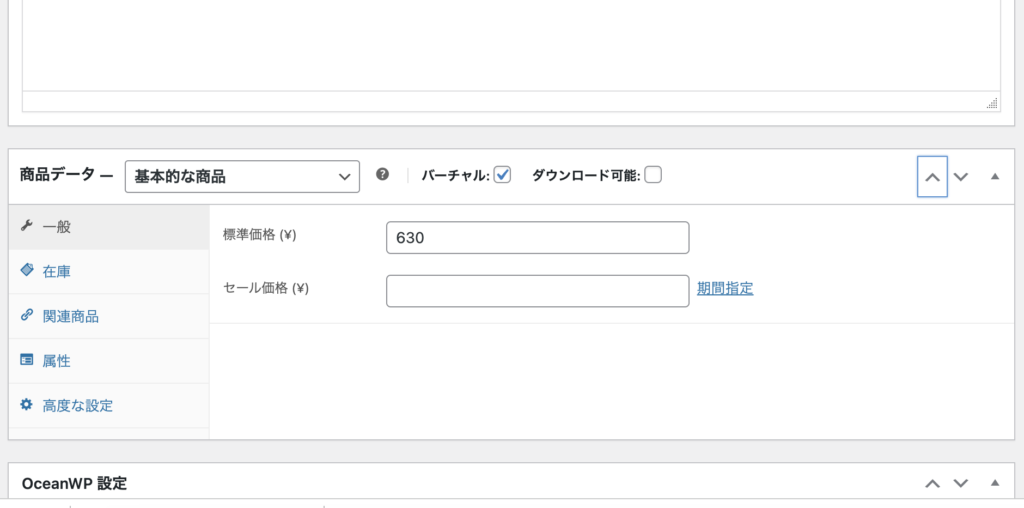
登録したメニューを表示
ショートコードやブロックエディタを使って、登録したメニューを表示させます。
ブロックエディタの場合は「WPC Food List」を使います。
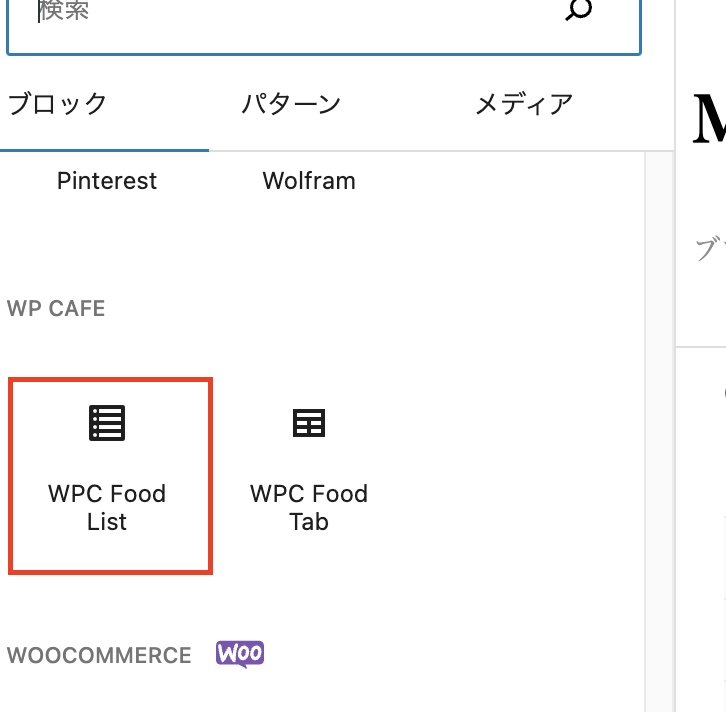
- 2種類の表示スタイル
- 画像の表示・非表示
- 特定のカテゴリーメニューを表示
- メニュー説明文の表示・非表示
- 1ページに表示するメニュー数設定 ー デフォルト二十件
- カートに追加ボタン表示・非表示
- タイトルにリンクを追加
などの設定が可能です。
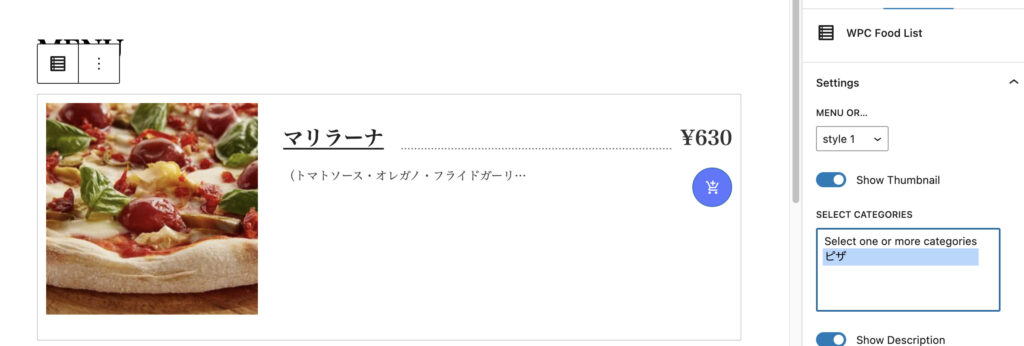
サイト表示例
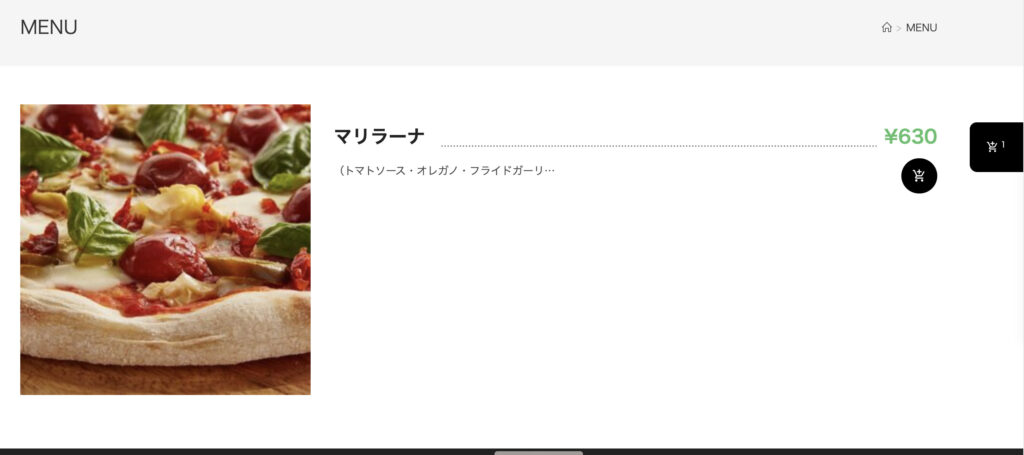
商品をクリックすると注文できる画面へ移行されます。
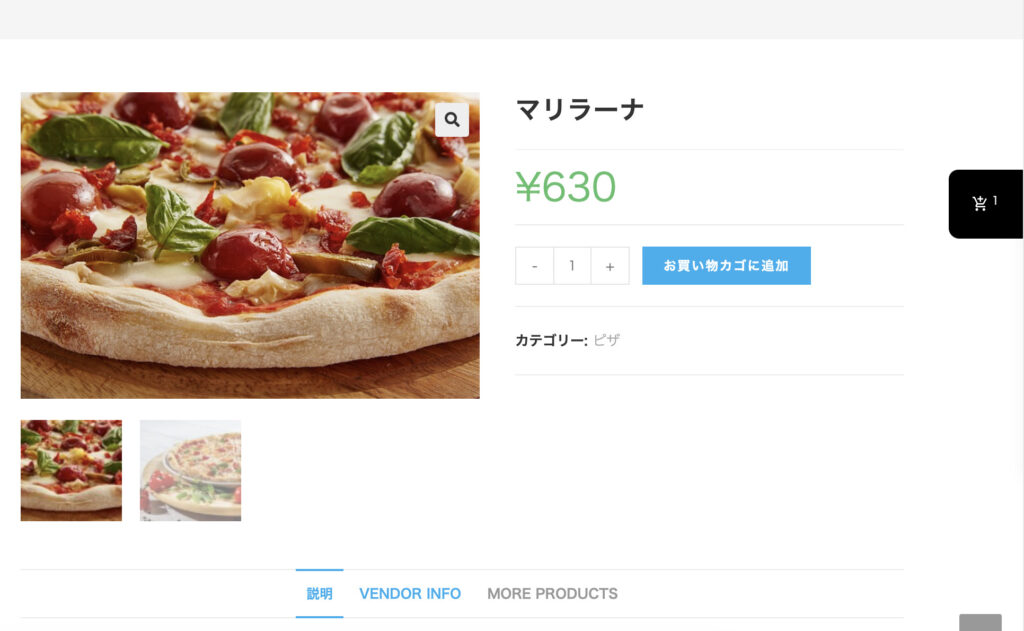
フードタブを利用した場合
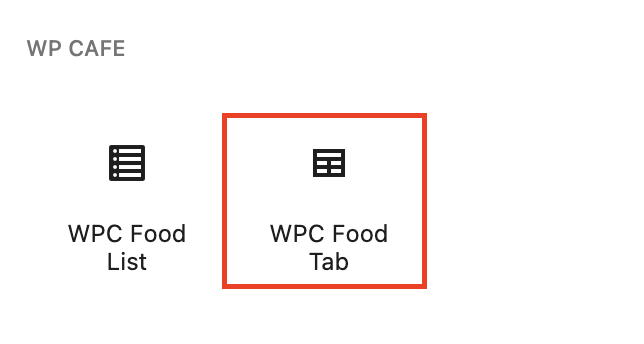
タブでメニューカテゴリーを切り替えられるようになります。
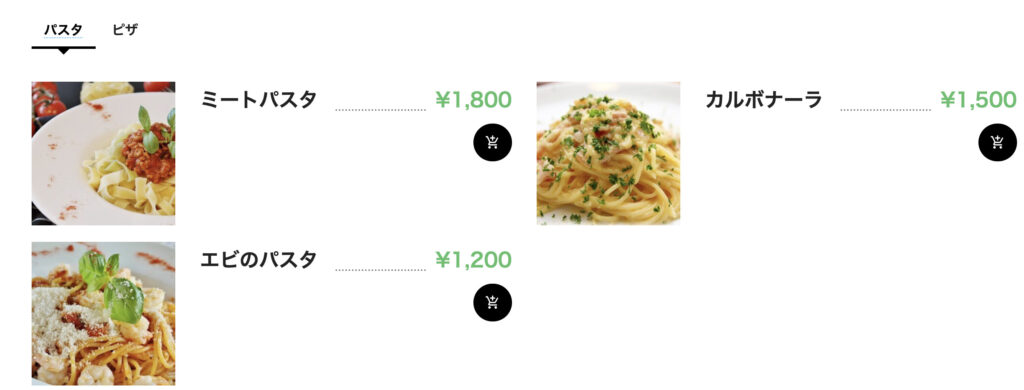
最短翌朝公開!土日祝も対応します!
超お急ぎホームページ制作プラン
超お急ぎでホームページを必要としている方向けの、ホームページ超お急ぎ制作プラン行っております!
最短翌朝公開、土日祝も対応します!お困りの方は是非、以下のバナーより詳細をご確認ください!
新着記事






